PPT中怎么快速绘制同心圆 幻灯片如何插入同心圆
来源:网络收集 点击: 时间:2024-04-01【导读】:
在制作幻灯片时,我们有时候需要插入同心圆,一些朋友的做法是先绘制一个圆形,然后在绘制一个同心的圆形,但是这样找起圆心来比较困难,其实PPT是提供了同心圆工具的,现在小编就和大家分享PPT中快速绘制同心圆的方法。工具/原料moreOffice PowerPoint方法/步骤1/6分步阅读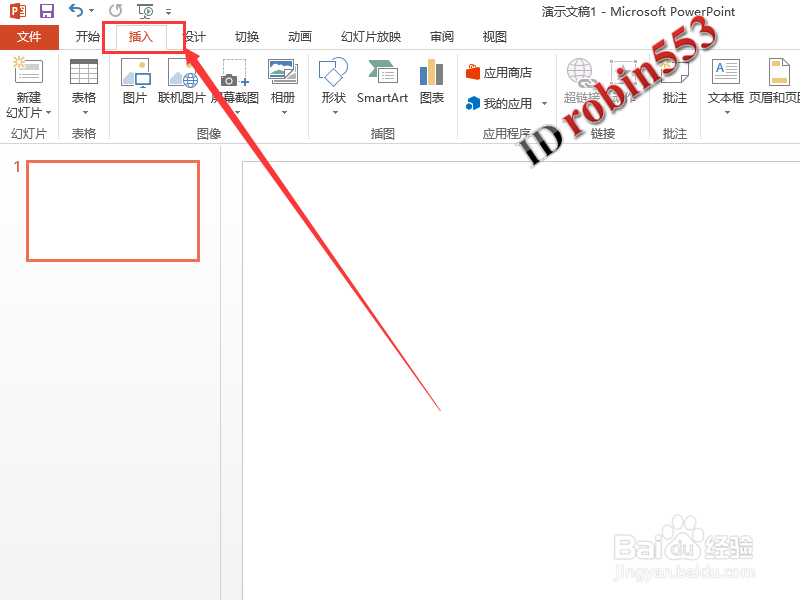 2/6
2/6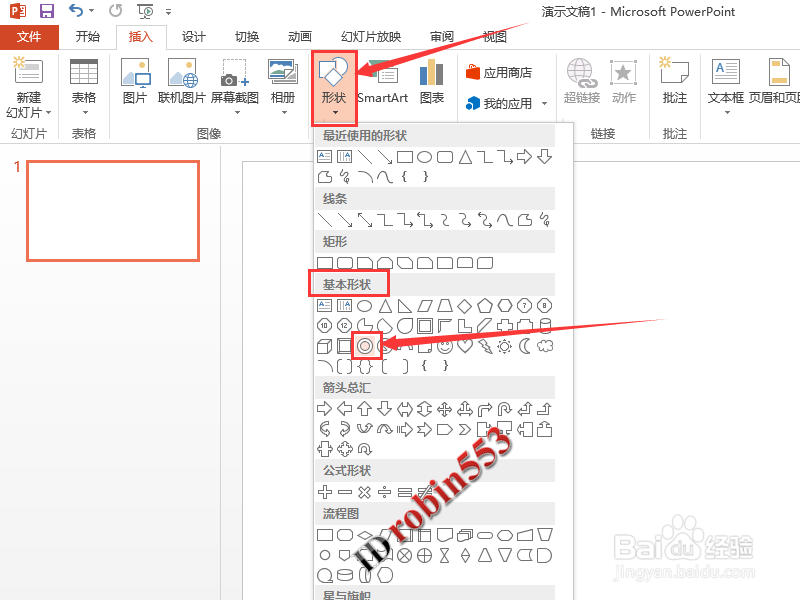 3/6
3/6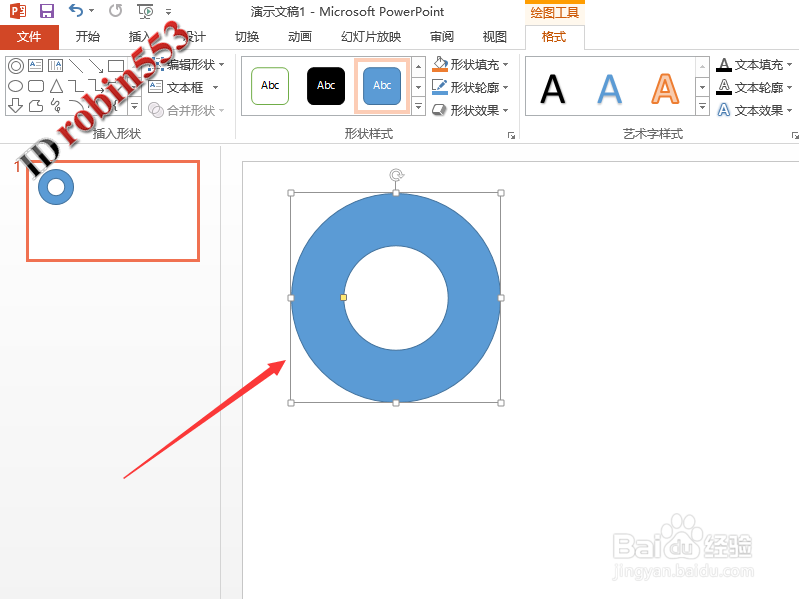 4/6
4/6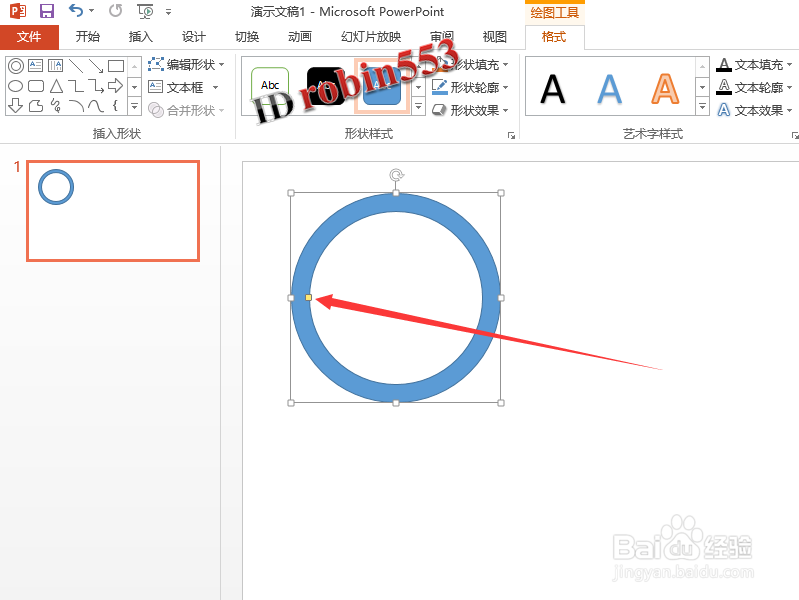 5/6
5/6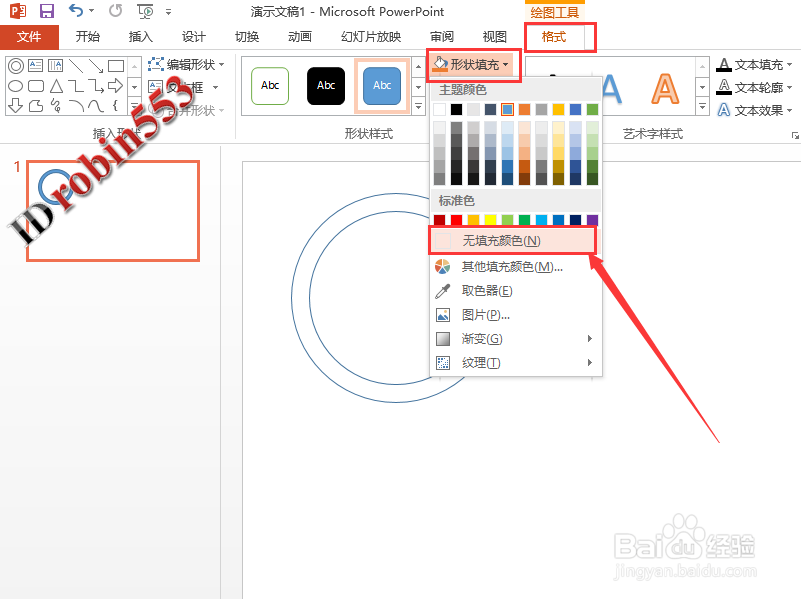 6/6
6/6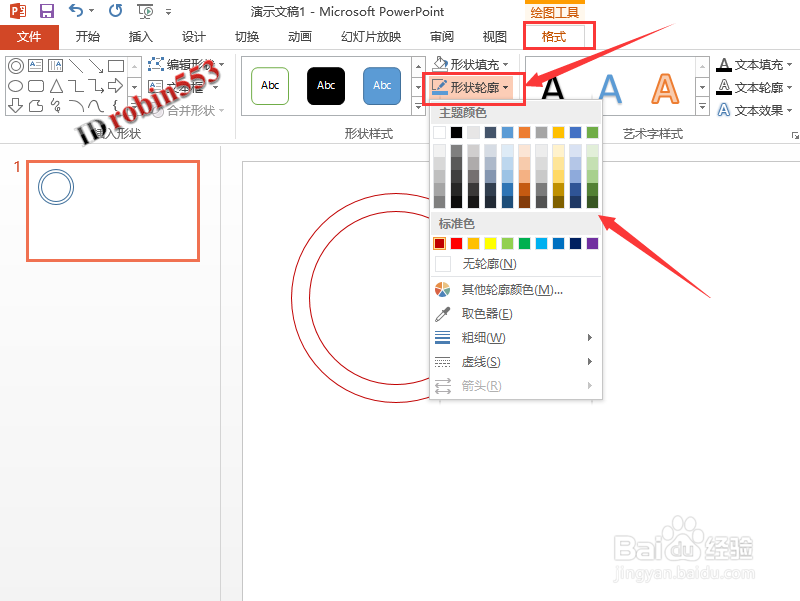 注意事项
注意事项
打开需要插入同心圆的PPT演示文稿,然后点击进入“插睡海入”选项卡。
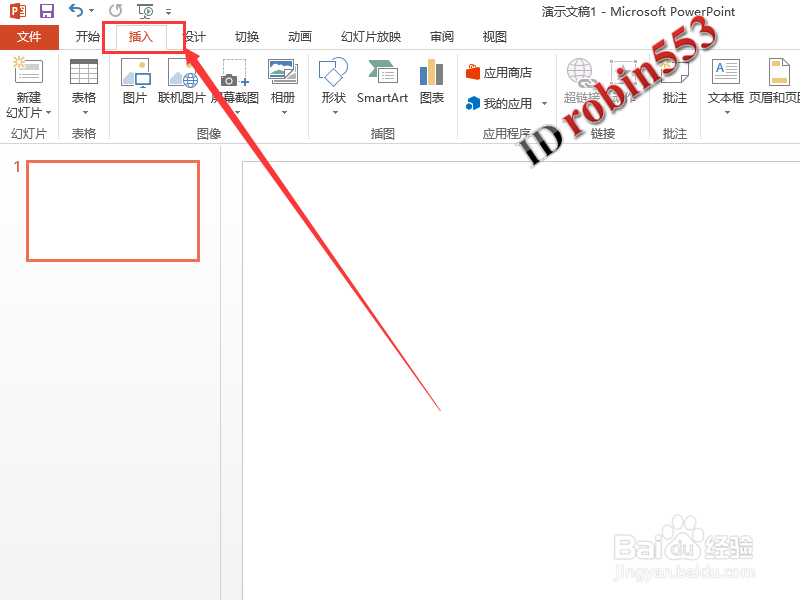 2/6
2/6点击插入选项卡中的“形状”命令,然后点击下拉列表中的同心圆选项。
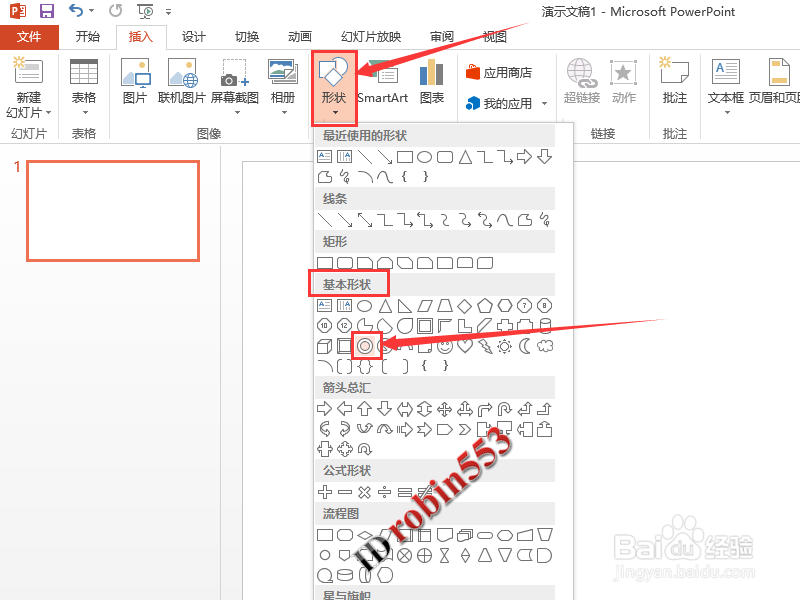 3/6
3/6按住键盘上的Shift键,然后在PPT中绘制一个同心圆。
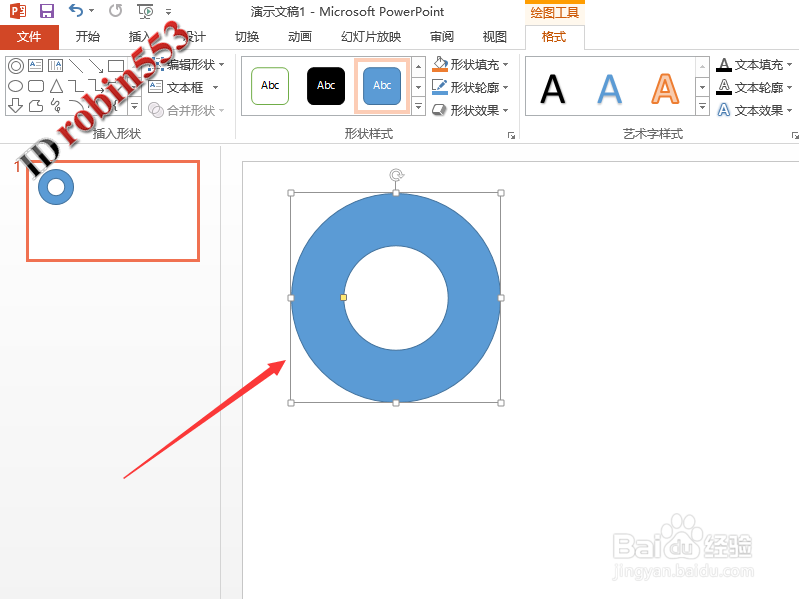 4/6
4/6绘制的这个同心圆可能尺寸不符合要求,选中同心圆,然后内圆上会有一个黄色的点,按住鼠标左键拖动黄色的点,就可以将内圆尺寸改变至需要的大小。
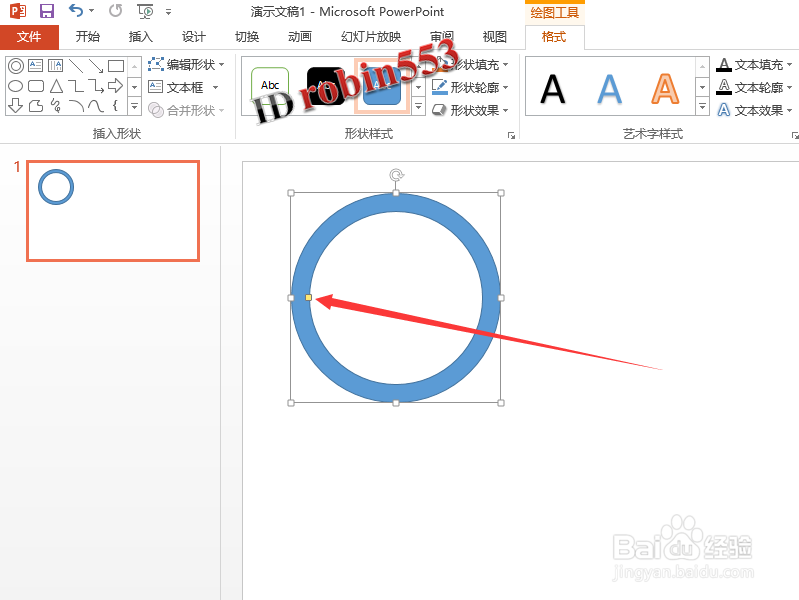 5/6
5/6如果需要改变或者去除填充糟罪的颜色,选中同心圆,点击格式选项卡中的形状填充,然后选择无填充颜色或者其他需要的颜色。
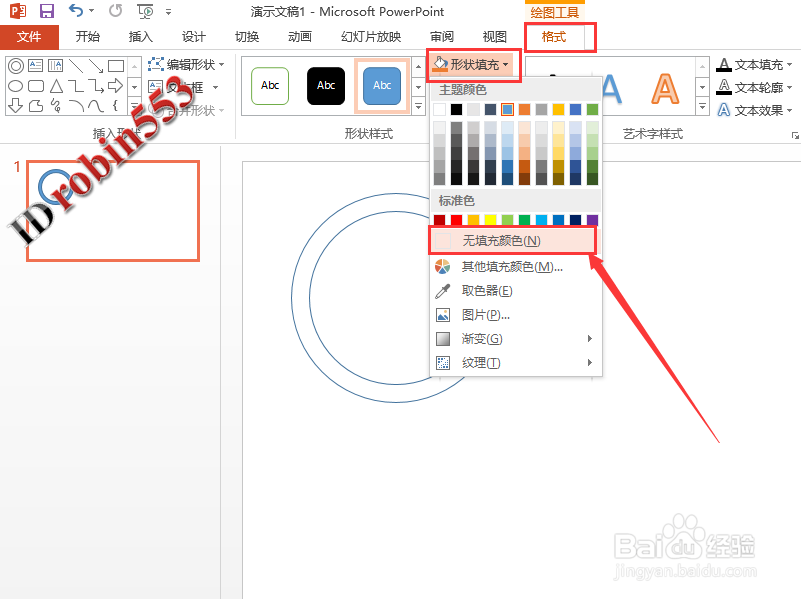 6/6
6/6如果需要改变同心圆的线条颜色,点击棍争册格式选项卡中的形状轮廓选项,然后选择相应的颜色即可。
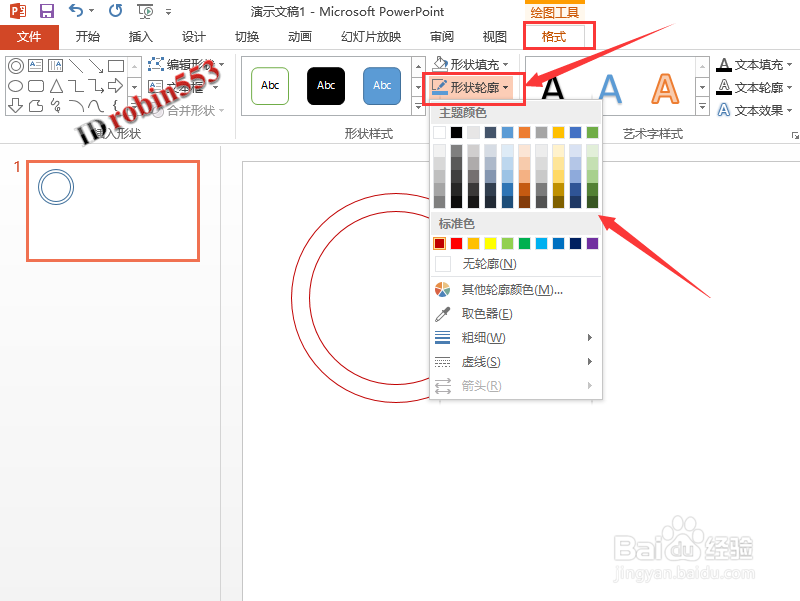 注意事项
注意事项如需绘制正圆,按住Shift键进行绘制。
PPT幻灯片绘制插入同心圆版权声明:
1、本文系转载,版权归原作者所有,旨在传递信息,不代表看本站的观点和立场。
2、本站仅提供信息发布平台,不承担相关法律责任。
3、若侵犯您的版权或隐私,请联系本站管理员删除。
4、文章链接:http://www.1haoku.cn/art_394573.html
上一篇:腾讯视频会员怎么手机与平板一起用
下一篇:小森生活怎么制作猫粮?
 订阅
订阅